
软件简介
BlueScreenView下载中文版是一款实用性非常高的蓝屏检测工具,在BlueScreenView下载中文版中能够根据Windows发生蓝屏崩溃后生成的“minidump”文件进行分解,方便用户的阅读,从而帮助用户找出蓝屏出现的问题所在,解决问题。系统蓝屏一般都是因为发生了严重的错误导致的,安装了不正确的驱动等等都有可能导致系统蓝屏。
BlueScreenView下载中文版软件介绍:
BlueScreenView蓝屏检测工具是一款免费的Windows系统蓝屏错误日志查看工具,提供详细的错误信息,包括错误代码、发生的时间、错误描述等,让用户能够轻松排查问题。即可读取最近的错误日志,查看详细的错误信息。
BlueScreenView下载中文版软件亮点:
1、自动扫描您的当前小存储器转储文件文件夹并列出显示所有崩溃转储文件,包括崩溃转储日期/时间和崩溃细节。
2、自动定位崩溃转储中出现的驱动,并提取它们的版本资源信息,包括产品名称,文件版本,公司和文件描述。
3、只要您在高级选项里选择正确的转储文件夹,也可让您查看另一个Windows中的崩溃数据。
4、可以模拟Windows崩溃时显示的蓝色屏幕进行信息显示。
BlueScreenView下载中文版软件使用教程:
1、双击BlueScreenView.exe,运行蓝屏检测程序。
2、运行后自动扫描您的当前小存储器转储文件文件夹并列出显示所有崩溃转储文件,包括崩溃转储日期、时间和崩溃细节。
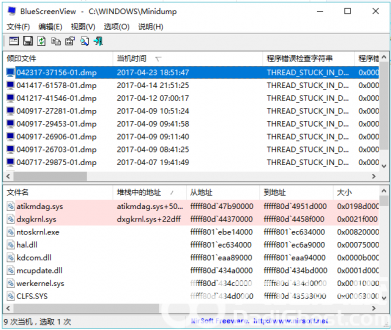
3、可以模拟Windows崩溃时显示的蓝色屏幕进行信息显示,在“选项”菜单的“下层窗格模式”选择“以XP样式显示蓝底白字画面”:
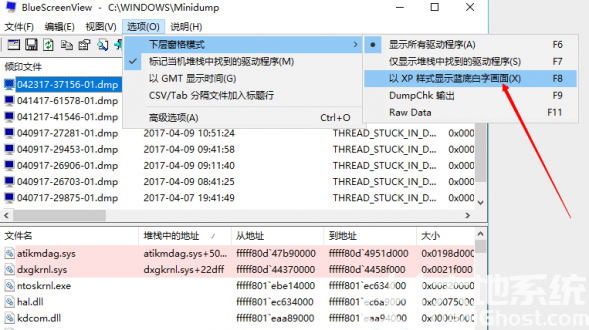
即可显示模拟蓝屏画面;
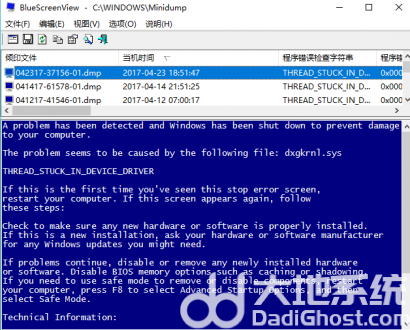
4、BlueScreenView枚举崩溃堆栈中的内存地址,以帮助您找到其中可能导致崩溃的驱动、模块。
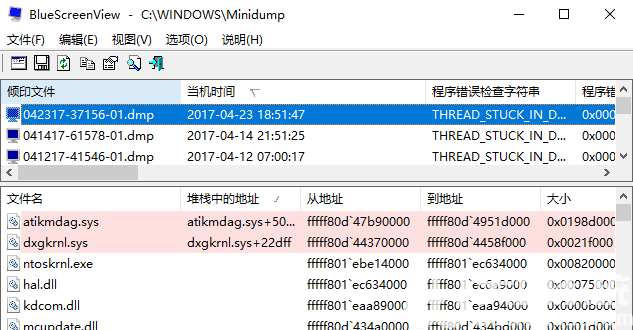
5、只要您在高级选项里选择正确的转储文件夹,BlueScreenView也可让您查看另一个Windows中的崩溃数据。在“选项”菜单选择“高级选项”:
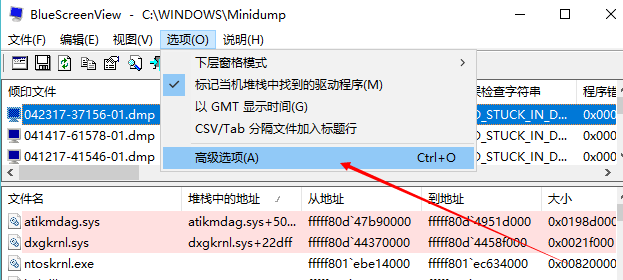
6、然后就可以从指定的路径载入其他Dump文件(比如从其他电脑拷贝来的)进行分析:

7、BlueScreenView自动定位崩溃转储中出现的驱动,并提取它们的版本资源信息,包括产品名称、文件版本、公司和文件描述。
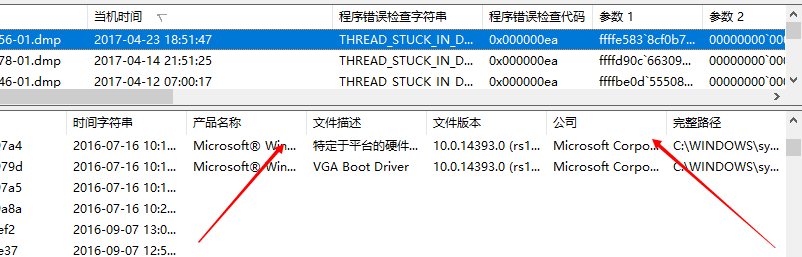
BlueScreenView下载中文版软件操作:
命令行选项
1、/ LoadFrom <来源>
指定要加载的源。
1->从单个MiniDump文件夹加载(/ MiniDumpFolder参数)
2->从计算机列表文件中指定的所有计算机加载。(/ ComputersFile参数)
3->从单个MiniDump文件加载(/ SingleDumpFile参数)
2、/ MiniDumpFolder <文件夹>
使用指定的MiniDump文件夹启动BlueScreenView。
3、/ SingleDumpFile <文件名>
使用指定的MiniDump文件启动BlueScreenView。(用于/ LoadFrom 3)
4、/ ComputersFile <文件名>
指定计算机列表文件名。(当LoadFrom = 2时)
5、/ LowerPaneMode <1-3>
以指定模式启动BlueScreenView。1 =所有驱动程序,2 =仅在堆栈中找到的驱动程序,3 = XP风格的蓝屏。
6、/ stext <文件名>
将蓝屏崩溃列表保存到常规文本文件中。
7、/ stab <文件名>
将蓝屏崩溃列表保存到制表符分隔的文本文件中。
8、/ scomma <文件名>
将蓝屏崩溃列表保存到以逗号分隔的文本文件(csv)中。
9、/ stabular <文件名>
将蓝屏崩溃列表保存到表格文本文件中。
10、/ shtml <文件名>
将蓝屏崩溃列表保存到HTML文件(水平)中。
11、/ sverhtml <文件名>
将蓝屏崩溃列表保存到HTML文件(垂直)中。
12、/ s <文件名>
将蓝屏崩溃列表保存到 文件中。
13、/ nosort
当您指定此命令行选项时,列表将被保存而不会进行任何排序。
14、/ sort <列>
此命令行选项可与其他保存选项一起使用,以按所需列进行排序。如果未指定此选项,则列表将根据您在用户界面中进行的最后排序进行排序。参数可以指定列索引(第一列为0,第二列为1,依此类推)或列名,例如“错误检查代码”和“崩溃时间”。如果要以降序排序,则可以指定“〜”前缀字符(例如:“〜Crash Time”)。如果要按多列排序,可以在命令行中输入多个/ sort。





















